Criar fluxos para cenários de email populares
Veja alguns dos principais cenários em que você pode usar o Power Automate para gerenciar seu email.
- Envie um email da sua conta.
- Envie um email de uma lista de distribuição ou caixa de correio compartilhada.
- Envie um email com opções de votação.
- Crie um processo de aprovação e notifique colegas por email.
- Envie um email de lembrete para os aprovadores.
- Enviar um email de resumo diário com uma tabela de resumo.
Enviar um email da sua conta
Para enviar um email de sua conta, use a ação Enviar um email (V2).
Você pode enviar o email para um ou mais destinatários. Você pode usar o editor de rich text para deixar o texto em negrito, adicionar um pouco de cor e formatar o email da mesma forma que faz no Outlook. Você pode adicionar texto estático ou valores de ações anteriores usando conteúdo dinâmico. Você pode usar a opção enviar como para enviar email como outra pessoa ou em nome de outra pessoa. Para usar essa opção, você precisará das permissões no Outlook para enviar em nome de outra pessoa. Você pode encontrar todos os emails que enviar em sua pasta Itens Enviados no Outlook.
Por exemplo, se você tiver um fluxo da nuvem que envia um email assim que seu item é aprovado, poderá adicionar o link do item aprovado como um anexo.
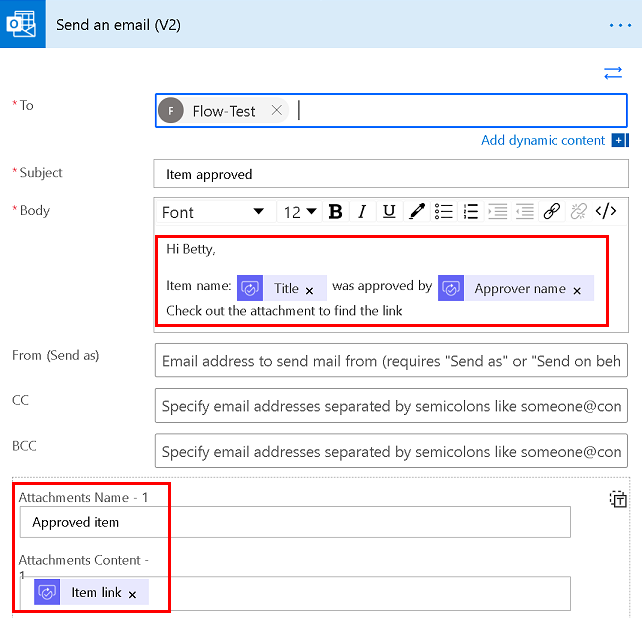
Enviar um email com opções de votação
Use a ação Enviar email com opções para enviar um email com opções de votação usando email acionável. Forneça opções de votação no campo Opções do usuário.
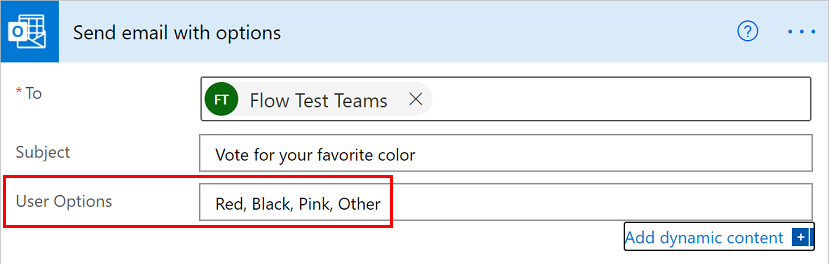
Os destinatários recebem um email semelhante à captura de tela a seguir.
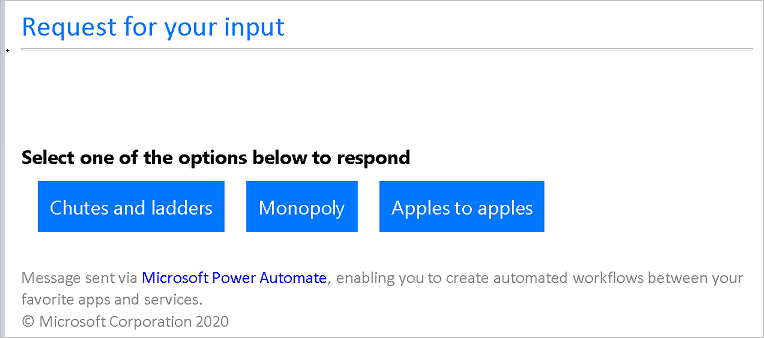
Em seu fluxo, você deve capturar essa resposta e salvá-la em algum lugar. Você pode enviá-lo por email para si mesmo, salvá-lo no Excel ou publicá-lo no Microsoft Teams. Não se esqueça de salvá-la, caso contrário você não saberá como as pessoas votaram.
Enviar um email de uma lista de distribuição ou caixa de correio compartilhada
Use a ação Enviar um email de uma caixa de correio compartilhada (V2) e especifique o endereço da caixa de correio compartilhada para enviar email de uma caixa de correio compartilhada.
O administrador da lista de distribuição deve primeiro fornecer a você permissões para a caixa de correio compartilhada. Quando você usa esta ação, o email aparece na pasta Enviados de sua caixa de correio compartilhada porque você o está enviando diretamente dessa conta.
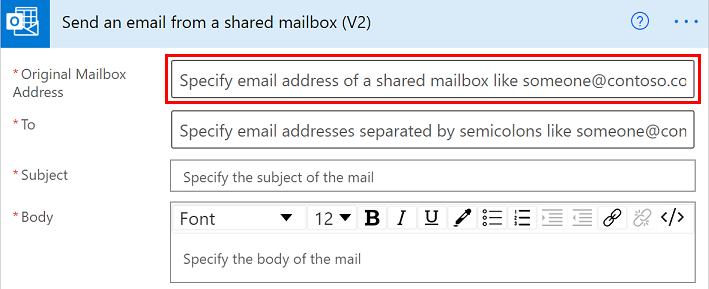
Criar um processo de aprovação e enviar notificações por email
Você pode usar o Power Automate para criar um processo de aprovação que notifique os usuários por email.
Enviar email de lembrete para aprovadores
Você também pode enviar emails de lembrete para solicitações de aprovação.
Enviar um email de resumo diário com uma tabela
Aqui estão três maneiras de enviar um email de resumo diário com uma tabela.
Use a ação Operação de Dados – Selecionar para criar uma tabela com os nomes das colunas e os dados que você deseja que apareçam no email. Você pode formatar ainda mais os dados usando expressões. No exemplo a seguir, o fluxo obtém os eventos de calendário de um certo período, converte os fusos horários e, em seguida, cria uma tabela com os eventos.
Adicione a ação Criar Tabela HTML e, em seguida, adicione a saída da ação de seleção à ação HTML.
Adicione a ação Enviar um email (V2) e, em seguida, adicione a saída de uma tabela HTML no corpo do email.